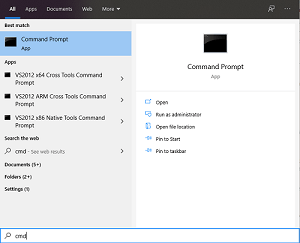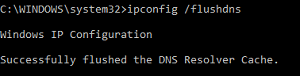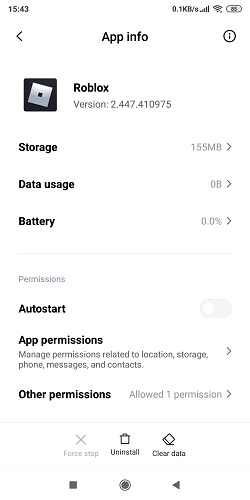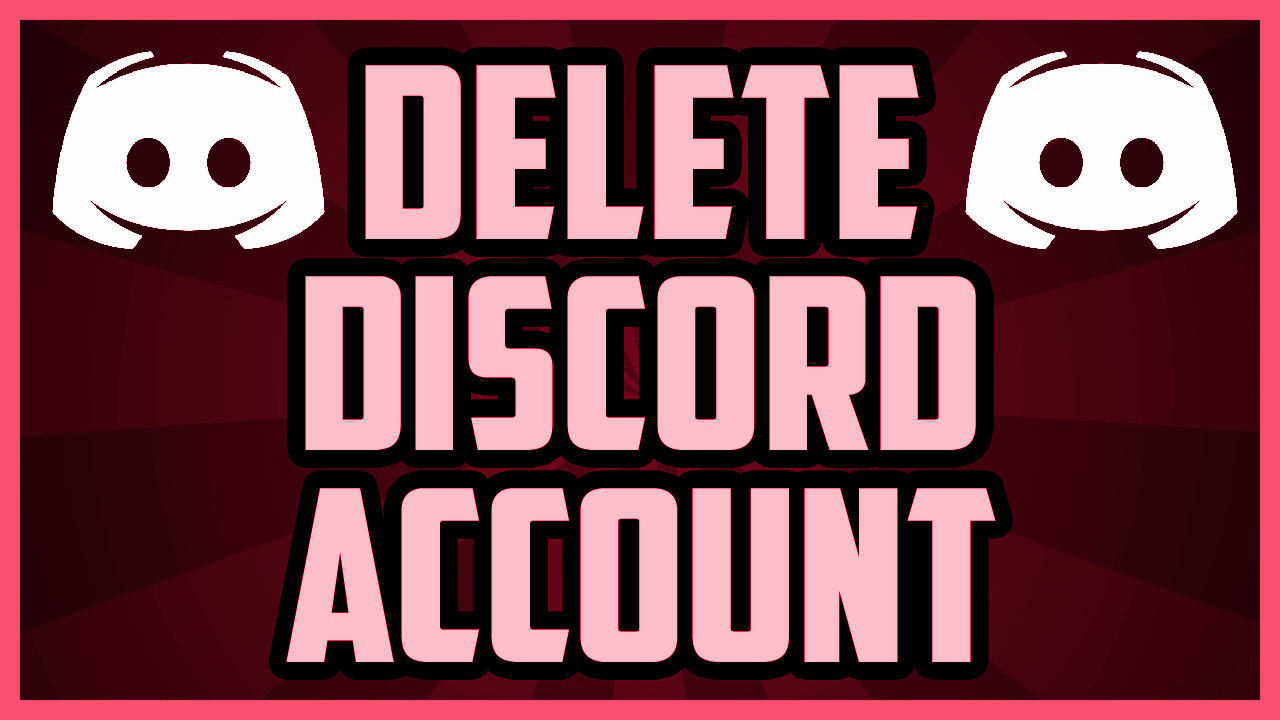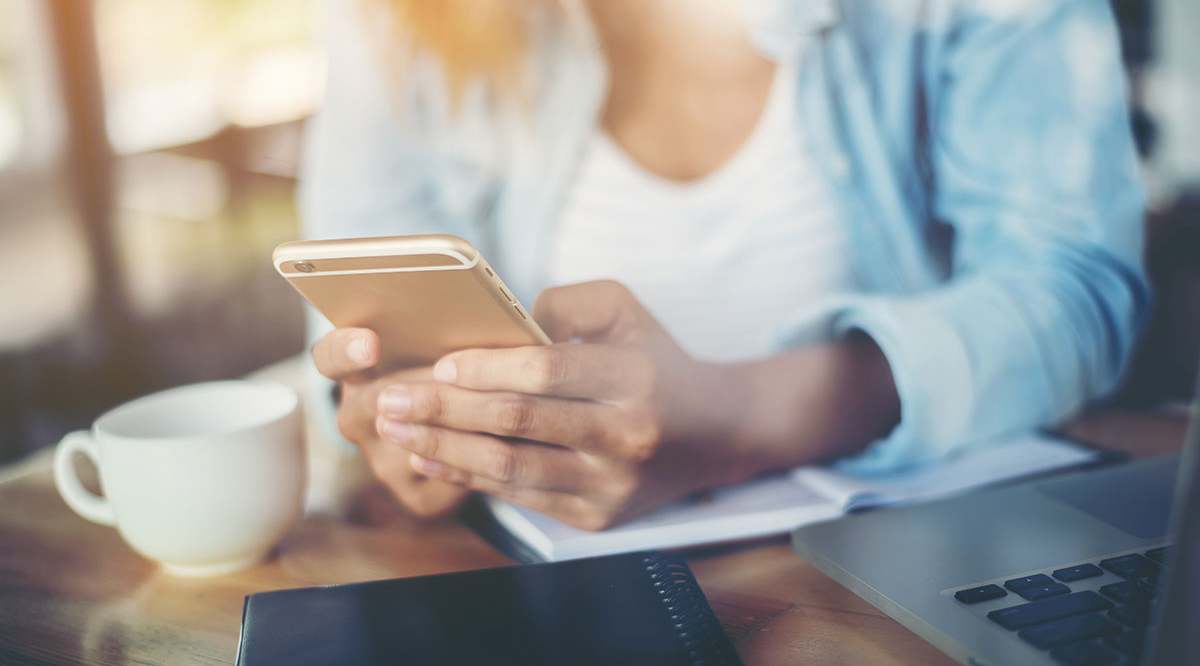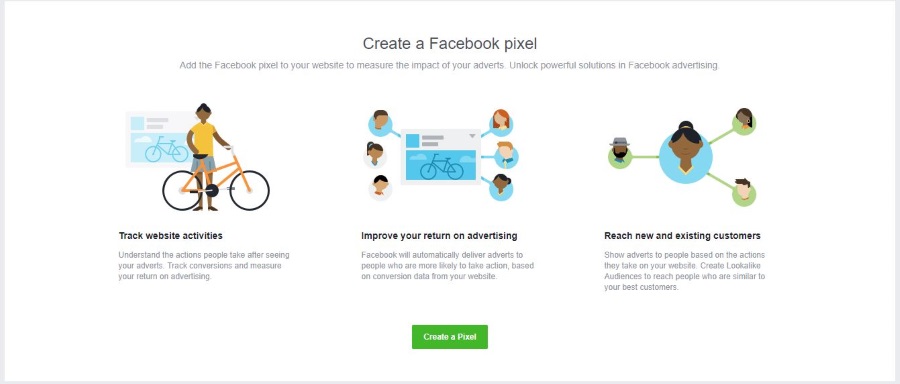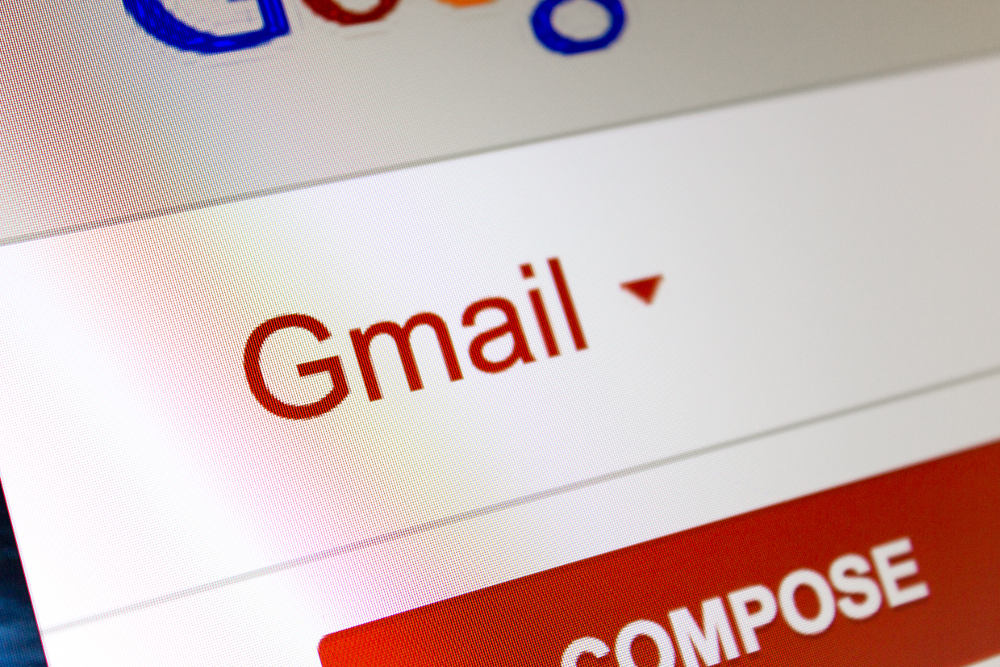Créer un nouveau jeu dans Roblox n'est pas facile, surtout lorsque vous continuez à recevoir des messages d'erreur non spécifiques. Cela peut être particulièrement frustrant car des erreurs comme un HTTP 400 peuvent avoir diverses causes.

Heureusement, il existe différentes approches pour résoudre le problème. Dans cet article, nous vous dirons tout ce que vous devez savoir sur la correction d'une erreur HTTP 400 dans Roblox.
Quelles sont les causes de l'erreur HTTP 400 ?
En termes simples, cette erreur s'affiche chaque fois qu'une demande faite depuis votre appareil aux serveurs Roblox devient invalide ou incorrecte. C'est un problème très non spécifique et peut apparaître à divers endroits, tels que l'inventaire des jeux ou lorsque vous essayez de rechercher d'autres profils d'utilisateurs.
Les exemples les plus courants de cette erreur se trouvent sur vos pages principales. Cela rend essentiellement la majeure partie de la plate-forme inaccessible, ce qui peut être très frustrant à diagnostiquer.
Si cette erreur apparaît, quelques correctifs simples devraient faire l'affaire.
Réinitialisation de votre connexion Internet
L'un des premiers correctifs que vous devriez essayer consiste simplement à réinitialiser votre connexion Internet et certaines de ses options. Voici ce que vous devez faire :
- Allez dans votre barre de recherche Windows, tapez "cmd", puis faites un clic droit sur le programme sélectionné et sélectionnez "Exécuter en tant qu'administrateur".
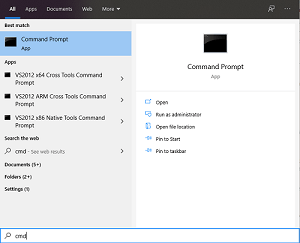
- Dans l'invite de commande, tapez la commande « ipconfig /flushdns ».
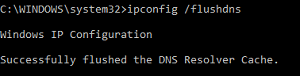
- Ensuite, tapez "netsh int ip reset".
- Une fois cela terminé, redémarrez votre ordinateur.
Cela devrait redémarrer votre connexion Internet, ce qui devrait résoudre le problème s'il est de votre côté.
Vider votre cache et vos cookies
Dans certains cas, le cache de votre navigateur (fichiers temporaires) et les cookies peuvent avoir besoin d'être vidés. Voici les instructions sur la façon de le faire sur Google Chrome :
- Ouvrez l'onglet Paramètres de votre navigateur. Celui-ci se trouve en cliquant sur les trois points en haut à droite de la barre d'outils.
- Allez dans Paramètres, puis recherchez la section Confidentialité et sécurité.
- Là, appuyez sur "Effacer les données de navigation".
- Dans l'onglet Avancé, sélectionnez Cookies et autres données de site, et Images et fichiers mis en cache.
- Appuyez sur Effacer les données.
- Cela vous déconnectera de la plupart des sites, y compris Roblox, alors assurez-vous de vous souvenir de vos mots de passe.
Ces étapes sont similaires pour la plupart des autres navigateurs, notamment Mozilla Firefox, Microsoft Edge, Safari, etc.
Une fois que vous avez terminé ce qui précède, assurez-vous de redémarrer le navigateur et vérifiez si le problème a été résolu.
Si vous souhaitez effacer les fichiers temporaires manuellement, accédez à votre dossier Fichiers temporaires.
Réparer Roblox sur votre appareil mobile
Si vous accédez à Roblox sur un appareil mobile (iOS, Android), procédez comme suit pour vider le cache de l'application :
- Aller aux paramètres.
- Ouvrez le menu Applications.
- Accédez à Gérer les applications.
- Recherchez Roblox dans la liste ou tapez-le dans la barre de recherche en haut.
- Ouvrez les paramètres de l'application Roblox.
- Cliquez sur le bouton Effacer les données dans le coin inférieur droit.
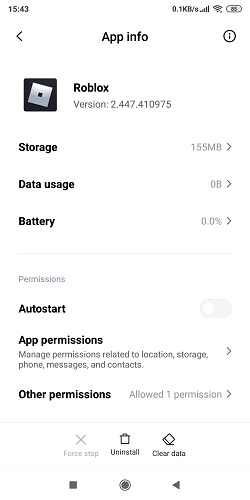
- Ouvrez Roblox pour voir si le problème a été résolu.
Vérifiez votre pare-feu et antivirus
Dans certains cas, votre logiciel de pare-feu et/ou antivirus peut empêcher Roblox de faire des demandes. Accédez à vos paramètres de pare-feu et d'antivirus et assurez-vous qu'ils ne bloquent pas Roblox.
Alternativement, vous pouvez désactiver votre pare-feu ou antivirus et vérifier si le message d'erreur disparaît.
Noter: Il n'est pas recommandé de laisser votre logiciel antivirus désactivé pendant des périodes prolongées.
Vérifiez votre installation
Si tout le reste échoue, vous devrez peut-être réinstaller Roblox. Cela peut prendre du temps, mais peut résoudre les problèmes que vous rencontrez. La réinstallation est le meilleur moyen de vous assurer que les problèmes que vous rencontrez ne proviennent pas de votre appareil.
Vérifier la maintenance du serveur
Parfois, le problème peut ne pas être de votre côté. Si les serveurs Roblox rencontrent des problèmes ou des temps d'arrêt, la seule option restante est d'attendre que le service soit rétabli et que vous puissiez continuer à jouer.
Si vous souhaitez vérifier si Roblox n'est pas disponible, assurez-vous de suivre leurs réseaux sociaux pour toute mise à jour importante sur des plateformes comme Facebook et Twitter.
Autres erreurs courantes sur Roblox
Outre HTTP 400, vous pouvez voir quelques erreurs plus courantes :
403 Accès refusé
Cette erreur se produit principalement lorsque vous essayez d'afficher une page pour laquelle vous n'avez pas d'autorisations, telles que les contrôles d'administration. Habituellement, cela signifie que vous êtes quelque part où vous n'êtes pas censé être et que la seule option est de revenir en arrière.

404 Page non trouvée
Invariablement, vous verrez cette erreur lorsque vous essayez d'accéder à la page de profil d'un compte qui n'existe plus ou à une page qui a depuis été supprimée.
Parfois, cela peut également arriver si vous avez mal collé l'URL, alors vérifiez que vous êtes sur la bonne page.
500 Erreur de serveur interne
Cette erreur signifie qu'il y a un problème avec le serveur qui gère votre réponse. Cela peut signifier qu'il y a un temps d'arrêt ou que quelque chose ne va pas avec vos paramètres.
Si vous continuez à recevoir cette erreur, veuillez contacter le service client.
503 Service non disponible / Mauvaise demande
Cela peut se produire en cas de panne de serveur inattendue. Vous pouvez vérifier les comptes sociaux de Roblox pour toute maintenance ou panne en cours.
504 Cette page ne fonctionne pas
Les navigateurs affichent généralement cette erreur en cas de problème de connexion entre vous et le serveur. Parfois, la réinitialisation de votre connexion Internet résoudra le problème. D'autres fois, cela peut être dû à une panne.
Faites le nous savoir
Si vous avez suivi les étapes décrites ci-dessus, vous devriez pouvoir résoudre vos problèmes et continuer à utiliser Roblox normalement. C'est un excellent jeu et il serait dommage que votre expérience soit gâchée par des messages d'erreur persistants.
Avez-vous déjà rencontré ce message d'erreur ? Comment avez-vous réussi à le réparer? Laissez un commentaire dans la section ci-dessous et dites-nous quelle solution a fonctionné pour vous !